
Strategisches Projektmanagement Risiken in Portfolios analysieren – Excel-Tool für die STEP-Analyse
Strategisches Projektmanagement Risiken in Portfolios analysieren – Excel-Tool für die STEP-Analyse
Im zweiteiligen Beitrag "Risiken identifizieren, beurteilen und überwachen mit der STEP-Analyse" haben Sie erfahren, wie sich die STEP-Analyse im strategischen Projektmanagement einsetzen lässt, um eine umfassende Risikobewertung externer Einflussfaktoren vorzunehmen. Mit dem vorliegenden Artikel möchte ich nun eine Excel-Lösung beschreiben, mit der ich die STEP-Analyse softwaretechnisch umgesetzt habe.
Ich habe hierbei versucht, einen gangbaren Mittelweg zwischen der Möglichkeit einer spezifischen Anpassung des Tools an die eigenen Bedürfnisse und den Beschränkungen, die im Wesentlichen durch die Nutzung von Excel entstehen, zu verwirklichen. Basis für die Erstellung und VBA-Programmierung sind die Überlegungen, die in den vorangegangen Artikeln dargestellt wurden.
Sicherlich kann man der Meinung sein, dass dieser Ansatz eigentlich schon zu umfangreich für eine Realisierung in Excel ist. Ich persönlich halte die Übersichtlichkeit und Performance noch für angemessen. Mit dem in diesem Artikel vorgestellten Lösungsweg dürfte es allerdings auch recht unkompliziert sein, den Analyseprozess innerhalb einer Datenbanksoftware wie Access oder Filemaker zu realisieren. Die Nutzer der Office Suite für Mac OS muss ich hingegen leider enttäuschen. Hier wird das Tool definitiv nicht funktionieren, da es mit Active-X Steuerelementen arbeitet.
Erste Schritte
Wenn Sie das Excel-Template öffnen, befinden Sie sich auf der Übersichtsseite. Sie haben nun drei Optionen zur Auswahl (s. Bild 1). Über das Drop-Down-Feld können Sie zudem direkt zu den einzelnen Projekten navigieren.
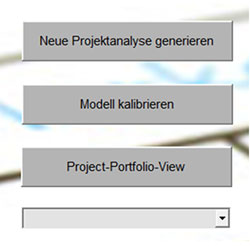
Bild 1: Das Übersichtsfenster des Tools.
Bevor Sie mit der Analyse beginnen, sollten Sie die Werte Ihres Modells kalibrieren (s. Abschnitt "Die Parameter kalibrieren"). Diesen Vorgang müssen Sie anfangs nur einmal durchführen. Aber natürlich ist es sinnvoll, Ihr Modell schrittweise immer weiter an Ihre Gegebenheiten (Risikoneigungen etc.) anzupassen, um sich so mit zunehmendem Wissen und Erfahrung an die für das Unternehmen optimale Kalibrierung anzunähern. Daher ist es zweckmäßig, die Kalibrierung in regelmäßigen Abständen daraufhin zu prüfen, ob sie das tatsächliche Risiko und den Nutzen, bezogen auf Ihr Unternehmen, tatsächlich wiederspiegelt.
![]() Bitte beachten Sie, dass sich die Änderung der Parameter auf das komplette Portfolio auswirkt, um eine Vergleichbarkeit zu gewährleisten.
Bitte beachten Sie, dass sich die Änderung der Parameter auf das komplette Portfolio auswirkt, um eine Vergleichbarkeit zu gewährleisten.
Legen wir als nächstes eine neue Projektanalyse an und betrachten dabei, wie sich diese Kalibrierung eigentlich auswirkt. Im Anschluss daran beschäftigen wir uns mit der Kalibrierung des Modells.
Ein neues Projekt anlegen
Klicken Sie auf den Button "Neue Projektanalyse generieren". Geben Sie einen Namen ein und bestätigen Sie diesen mit "OK". Am besten versetzen wir uns einmal in die Lage der Schrautec GmbH, die bereits im zweiten Teil des Beitrags "Risiken identifizieren, beurteilen und überwachen mit der STEP-Analyse" angesprochen wurde, und wir vergeben den Projektnamen "China". Nachdem wir den Namen vergeben haben, werden automatisch zwei neue Tabellenblätter generiert:
a) Arbeitsblatt "STEP-Analyse"
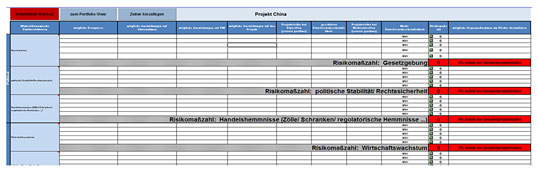
Bild 2: Tabellenblatt STEP-Analyse (Ausschnitt).
Bild vergrößern
Sofort weiterlesen und testen
Erster Monat kostenlos,
dann 24,99 € pro Monat
-
Know-how von über 1.000 Profis
-
Methoden für alle Aufgaben
-
Websessions mit Top-Expert:innen








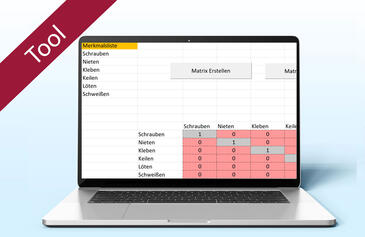
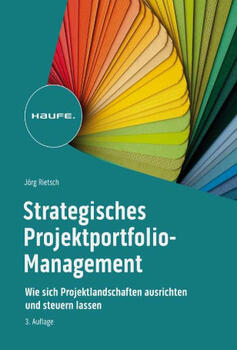
Armin Wilhelm Schneider
14.03.2018